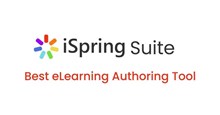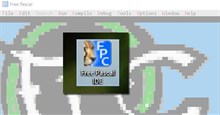Cách tải TranS trên điện thoại, máy tính để học online
TranS là một ứng dụng học tập trực tuyến đang được nhiều trường học sử dụng làm công cụ hỗ trợ học online, được tích hợp nhièu tiện ích hỗ trợ học tập giúp cho việc luyện tập dễ dàng hơn. Hiện tại, ứng dụng này cho phép các thầy giáo quản lý lớp học hiệu quả bằng Tiếng Việt, người dùng có thể giảng dạy hay quản lý học sinh, cho các em phát biểu ý kiến, thảo luận nhóm, kiểm tra bài tập như lớp học thông thường. Ngoài ra, TranS cũng đảm bảo sự an toàn, bảo mật thông qua nhiều tính năng kiểm soát lớp học cho người phụ trách.
Hiện nay, ứng dụng này có phiên bản trên điện thoại Androi, iOS và trên mày tính, vì vậy để có thể sử dụng TranS học online thì trước tiên chúng cần phải cài đặt ứng dụng này về máy của mình. Để giúp cho mọi người có thể dể dàng download ứng dụng này về thiết bị, thì hôm nay Download.com.vn sẽ giới thiệu bài viết hướng dẫn tải TranS trên điện thoại, máy tính để học online, xin mời các bạn cùng tham khảo.
Cách tải TranS trên điện thoại, máy tính
Hướng dẫn cài đặt ứng dụng TranS trên điện thoại Android
Hướng dẫn nhanh:
Nhấn vào nút Tải về ở khung download ở phía trên > Chạm vào nút Tải xuống > Đợi quá trình tải file APK của ứng dụng được hoàn tất > Mở file APK ứng dụng TranS lên > Ấn vào nút Cài đặt > Bật công tắc tại mục Cho phép các ứng dụng từ nguồn này > Chạm vào nút Cài đặt > Nhấn vào nút Open > Bắt đầu học trực tuyến trên TranS.
Hướng dẫn chi tiết:
Bước 1: Để cài đặt ứng dụng này, thì đầu tiên chúng ta sẽ chạm vào nút Tải về ở khung download app TranS ở phía trên.
Bước 2: Tiếp theo, các bạn hãy nhấn vào nút Tải xuống ở phía bên dưới phiên bản của ứng dụng trên Android.
Bước 3: Đợi một lát để quá trình download file APK của ứng dụng được tải về điện thoại Android của mình.
Lưu ý: Để có thể mở được file APK của ứng dụng này, thì điện thoại của bạn phải có sẵn ứng dụng APKPure App. Nếu máy của mình chưa có thì mọi người hãy ấn vào nút Tải về phía dưới này.
Bước 4: Khi này, chúng ta sẽ mở file APK của ứng dụng TranS mà mình vừa mới tải về.


Bước 5: Lúc này ở giao diện tải TranS trong ứng dụng APKPure App, chạm vào nút Cài đặt ở phía bên dưới màn hình.
Bước 6: Sau đó, gạt và bật công tắc tại mục Cho phép các ứng dụng từ nguồn này.
Bước 7: Trên màn hình khi này hiển thị khung cửa sổ “Bạn có muốn cài đặt ứng dụng này không?”, nhấn vào nút Cài đặt.



Bước 8: Tiếp tục đợi cho quá trình cài đặt ứng dụng về điện thoại được hoàn tất, rồi ấn vào nút Mở.
Bước 9: Bây giờ, chúng ta sẽ bắt đầu sử dụng TranS trên điện thoại Android để học online.


Hướng dẫn tải ứng dụng TranS trên điện thoại iPhone
Hướng dẫn nhanh:
Ấn vào nút Tải về ở khung download ứng dụng phía trên > Chạm vào nút Tải xuống > Nhấn vào biểu tượng mũi tên đi xuống > Chờ đợi cho quá trình tải ứng dụng về máy hoàn tất > Ấn vào nút Mở > Bắt đầu học trực tuyến tại TranS trên iPhone.
Hướng dẫn chi tiết:
Bước 1: Cũng giống với phía bên trên, chúng ta sẽ nhấn vào nút Tải về ở khung download ứng dụng ở phía trên.
Bước 2: Sau đó, ấn vào nút Tải xuống ở phía bên dưới phiên bản của ứng dụng.
Bước 3: Ngay lập tức màn hình sẽ chuyển về giao diện cửa hàng ứng dụng App Store, ở phần cài đặt của ứng dụng TranS, chạm vào biểu tượng mũi tên đi xuống.


Bước 4: Chờ đợi một lát cho quá trình download ứng dụng về máy được hoàn tất, sau đó nhấn vào nút Mở.
Bước 5: Lúc này, chúng ta sẽ bắt đầu sử dụng ứng dụng TranS trên điện thoại iPhone để học online.


Hướng dẫn cài đặt phần mềm TranS trên máy tính
Hướng dẫn nhanh:
Click chuột vào nút Tải về ở khung download TranS trên Windows > Nhấp chuột vào nút Tải xuống hoặc Download > Nhấn vào nút Save > Đợi quá trình tải file phần mềm về máy tính được hoàn tất > Click chuột vào nút Mở > Nhấp chuột vào nút Next > Nhấn vào nút Browse để thiết lập lại nơi lưu trữ > Tiếp tục click chuột vào nút Next > Nhấp chuột vào nút Install > Chờ quá trình cài đặt được hoàn tất > Học trực tuyến trên TranS bằng máy tính.
Hướng dẫn chi tiết:
Bước 1: Giống với 2 phần ở trên, thì chúng ta cũng nhấn vào nút Tải về ở khung download phần mềm TranS trên Windows ở phía bên trên.
Bước 2: Click chuột vào nút Tải xuống hoặc Download ở phía bên dưới phiên bản của phần mềm TranS.

Bước 3: Trên màn hình lúc này xuất hiện khung cửa sổ “Save As”, nhấp chuột vào nút Save.

Bước 4: Đợi một lát cho quá trình tải file cài đặt của phần mềm được hoàn tất, sau đó nhấn vào nút Mở.

Bước 5: Lúc này, khung cửa sổ “TranS Setup” hiển thị lên màn hình, click chuột vào nút Next.

Bước 6: Nhấp vào nút Browse để thiết lập lại nơi lưu trữ của phần mềm, rồi tiếp tục nhấn vào nút Next.

Bước 7: Tiếp theo, các bạn hãy click chuột vào nút Install.

Bước 8: Khi này, chúng ta sẽ chờ trong một lát để quá trình cài đặt phần mềm được hoàn tất.

Bước 9: Cuối cùng, bây giờ bạn có thể học trực tuyến trên phần mềm TranS bằng máy tính.

Chúc các bạn thực hiện thành công!
Học tập - Giáo dục
-

TOP phần mềm, ứng dụng dịch tiếng Anh sang tiếng Việt với độ chính xác cao
-

Cách chuyển văn bản thành giọng nói bằng iSpring Suite
-

Hướng dẫn tải, cài đặt Free Pascal trên máy tính
-

Hướng dẫn tạo câu hỏi và bài kiểm tra bằng Quizizz
-

Cách nghe audiobook bằng ứng dụng sách nói MyDio
-

Cách dùng trình xem bảng tính trong GeoGebra
-

Hướng dẫn tạo flashcard trên Quizizz để học từ vựng
-

Hướng dẫn tạo trò chơi trong Blooket
-

TOP ứng dụng từ điển tiếng Trung chuẩn xác nhất
-

RazKids: Hướng dẫn sử dụng cơ bản
-

Hướng dẫn đăng ký tài khoản Azota
-

Hướng dẫn xác nhận nhập học Đại học trực tuyến